
V systému Windows 10 společnost Microsoft představila dlouhý seznam funkcí, včetně režimu tabletu, který je součástí uživatelského rozhraní systému. Režim Tablet umožňuje systému Windows snadnou navigaci z tradičního prostředí okna do prostředí celé obrazovky, což usnadňuje navigaci v systému Windows 10 pomocí dotykové obrazovky.
Jinými slovy, při používání režimu tabletu plocha zmizí a vše přejde do režimu celé obrazovky, aplikace se vždy otevírají na celé obrazovce, zobrazí se nová nabídka Start, která také pokrývá celou obrazovku.

Continuum (režim Tablet) je funkce, která pracuje automaticky na zařízeních 2 v 1, jako jsou Surface Pro 6 a Surface Go, ale tuto funkci můžete snadno aktivovat, pokud chcete tento režim použít.
V této příručce se dozvíte různé způsoby, jak povolit nebo zakázat režim tabletu v systému Windows 10..
- Zapněte režim tabletu Windows 10 pomocí Centra akcí a oznámení
- Jak povolit režim tabletu Windows 10 pomocí Možnosti
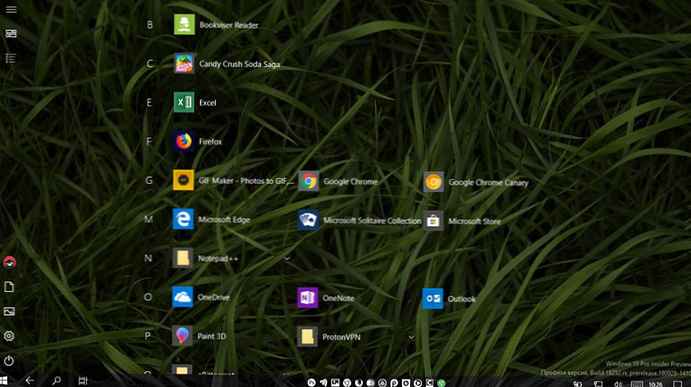
Zapněte režim tabletu Windows 10 pomocí Centra akcí a oznámení
Nejjednodušší způsob aktivace režimu tabletu je přístup do nového centra akcí (klávesy Win + A) a stisknutí tlačítka režimu tabletu.
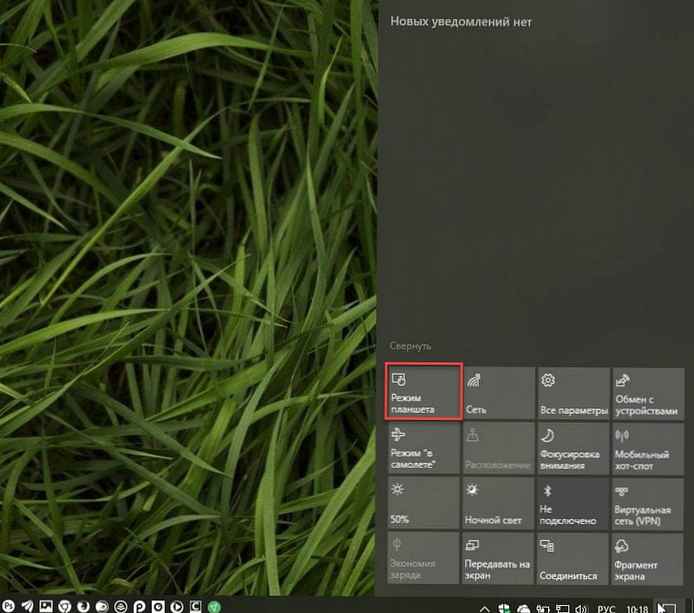
Tlačítko režimu tabletu v centru akcí
Jak povolit režim tabletu Windows 10 pomocí Možnosti.
Existuje alternativní způsob, jak povolit kontinuum a pomocí aplikace Nastavení:
- Otevřená aplikace "Možnosti".
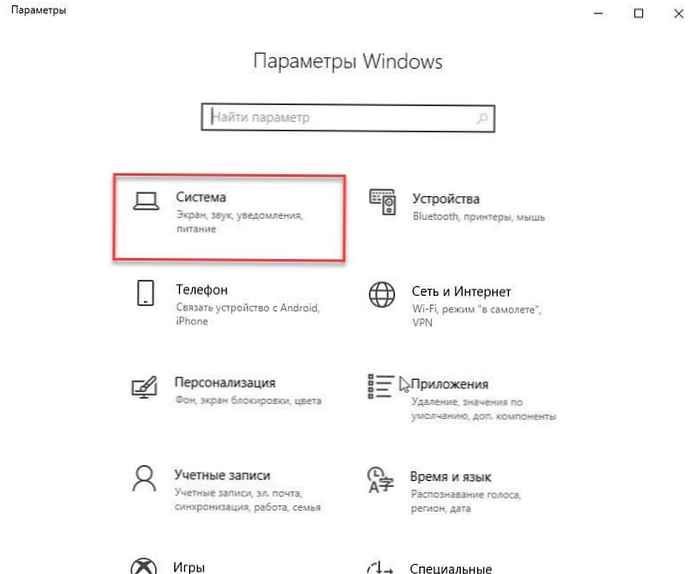
- Přejděte do sekce "Systém" a klikněte Režim tabletu.
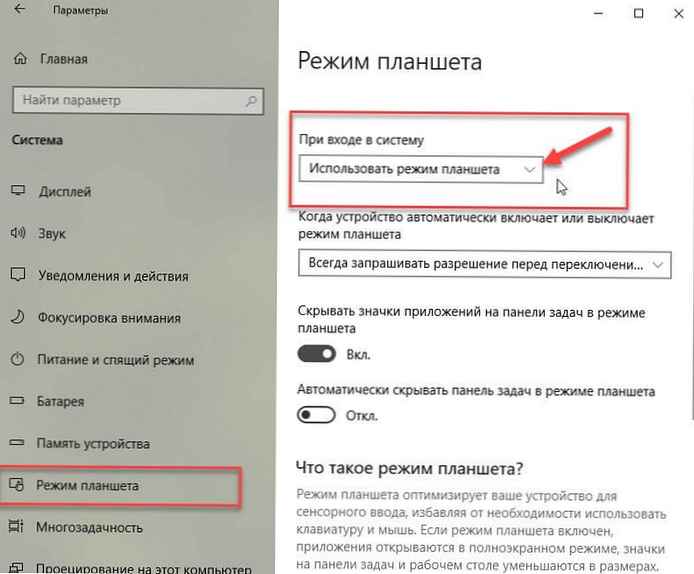
- Klikněte na rozevírací seznam. „Při přihlášení“ a vyberte možnost „Použít režim tabletu“.
- Odhlaste se a přihlaste se nebo pouze restartujte systém Windows 10.
Některá zařízení, například Surface a další tablety, se mohou automaticky přepnout do režimu tabletu, pokud není připojena klávesnice, ale můžete také nakonfigurovat Windows 10 tak, aby se automaticky přepnul nebo vyzval před přepnutím.
Nakonec v sekci Nastavení v režimu tabletu můžete také povolit nebo zakázat možnost, která umožňuje skrýt ikony aplikací na hlavním panelu v režimu tabletu.











